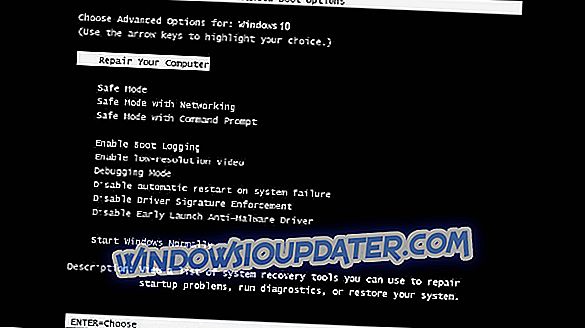Som vi ved, er Windows 10 stadig nyt operativsystem, og der kan være nogle problemer her og der. Taler om problemer er et af spørgsmålene relateret til civilisation V, og det ser ud til, at civilisation V ikke længere arbejder på Windows 10.
Hvad skal man gøre, hvis civilisation V ikke virker i Windows 10
Civilisation 5 er et godt spil, men nogle gange kan der opstå visse fejl. Der er forskellige problemer, der kan forhindre dig i at køre civilisation 5, og brugerne rapporterede følgende problemer:
- Civ 5 Windows 10 starter ikke - Ifølge brugerne kan de muligvis ikke starte Civilization 5 på deres pc. Hvis dette sker, skal du sørge for at opdatere dine grafikkortdrivere og kontrollere, om det hjælper.
- Civ5 lancerer ikke - Mange brugere rapporterede, at Civilisation 5 slet ikke lanceres på deres pc. For at løse dette problem skal du prøve at køre spillet i kompatibilitetstilstand og kontrollere, om det løser problemet.
- Civ 5 vil ikke starte efter DirectX-valg - Dette problem kan opstå, hvis du ikke har de nødvendige DirectX-filer. For at løse problemet skal du reparere din Civilization 5-installation eller installere de nødvendige DirectX-komponenter.
- Civilisation V slutter uventet - Hvis civilisation 5 uventet afslutter, kan problemet være din installation eller en tredjeparts software. Reparer dit spil og fjern eventuelt inkompatibel software og kontroller, om det hjælper.
- Civilisation V kan ikke starte korrekt - Mange brugere rapporterede, at spillet ikke starter overhovedet. Dette skyldes sandsynligvis forårsaget af manglende DLL-filer.
- Civilisation V holder sammen med at kollapse - Hvis spillet fortsætter sammenbrud, bør du kunne løse det ved at bruge en af vores løsninger.
Brugere rapporterer, at civilisation V ikke engang vil køre, de får bare fejlmeddelelsen, og programmet krasjer. Hvis du har dette problem, anbefaler vi dig at opdatere din Windows 10 ved hjælp af Windows Update. Brugere rapporterer, at hvis din Windows 10 opdateres, løser dette problem, så vi anbefaler, at du forsøger at opdatere Windows 10 først. Hvis opdatering ikke hjælper, kan du prøve nogle af disse løsninger.
Løsning 1 - Afinstaller din skærmdriver
Det første, vi skal forsøge, er at opdatere skærmdriveren i Windows 10. For at gøre det skal du bare følge disse instruktioner:
- Åbn Enhedshåndtering . Du kan gøre dette ved at trykke på Windows Key + X og vælge Enhedshåndtering fra menuen.

- Udvid skærmen til skærmadapteren . Find din Display Device driver og højreklik på den. Vælg Afinstaller enhed .

- Når driveren er blevet afinstalleret, genstart computeren.
Windows installerer nu standarddriveren til dit grafikkort, og problemet skal løses.
Løsning 2 - Kør civilisation V i kompatibilitetsindstilling
Hvis dine drivere allerede er opdateret, kan vi forsøge at køre spillet i kompatibilitetsfunktionen. Og selvom Civilisation V skal være kompatibel med Windows 10, vil vi prøve det, bare i tilfælde. For at køre civilisation V i kompatibilitetstilstand skal du gøre følgende:
- Find Civilization V genvej og højreklik på den.
- Vælg Egenskaber i menuen.

- Gå derefter til fanen Kompatibilitet . Check Kør dette program i kompatibilitetstilstand for og vælg Windows 8 fra listen. Klik på Anvend derefter OK for at gemme indstillingerne.

Efter at have foretaget disse ændringer, prøv at køre civilisation 5 igen.
Løsning 3 - Opdater din BIOS
Dette kan være et problem, hvis du har grafik eller om bord og dedikeret grafikkort. Det kan ske, at BIOS ikke understøtter Windows 10, og det kan skabe et bestemt problem, så du vil muligvis prøve at opdatere din BIOS. Før du forsøger at opdatere din BIOS, skal vi advare dig om, at opdatering af BIOS er en avanceret teknik, og hvis det ikke gøres korrekt, kan det forårsage permanent skade på din computer.
Hvis du ikke ved, hvordan du opdaterer BIOS, skal du tage din computer til det officielle reparationscenter og bede dem om at gøre det for dig. For mere information om, hvordan du opdaterer dit BIOS, skal du sørge for at tjekke vores guide til, hvordan du blinker din BIOS.
Løsning 4 - Bekræft integriteten af spilcache
Ifølge brugerne kan undertiden problemer med civilisation 5 forekomme, hvis dine filer er beskadiget. Hvis dit spilcache er ødelagt, kan du muligvis ikke køre civilisation 5 overhovedet. Du kan dog muligvis løse problemet ved blot at tjekke spilfiler. For at gøre det skal du blot gøre følgende:
- Åben damp, find Civilization 5, højreklik på den og vælg Egenskaber .

- Når Egenskaber vindue åbnes, skal du gå til Lokale filer og klikke på Kontroller integritet af Game Cache .

- Verifikationsprocessen starter nu. Husk at denne proces kan tage et par minutter, så afbryd det ikke.
Når processen er færdig, skal manglende filer installeres, og spillet begynder at fungere igen.
Løsning 5 - Opdater din grafikkortdriver
Ifølge brugerne kan du opleve problemer med civilisation 5, hvis dine grafikkort drivere er forældede. Du kan imidlertid løse problemet ved blot at downloade og installere de nyeste drivere.
For at opdatere dine drivere skal du bare besøge din grafikkortproducentens hjemmeside, finde din model og downloade de nyeste drivere til den. Denne proces er ret simpel, men hvis du har brug for flere oplysninger om, hvordan du gør det, skal du kontrollere vores vejledning om, hvordan du opdaterer grafikkortdrivere.
Der er mange versioner af drivere til lydkort, så vælg den nøjagtige version og download og installer den derefter. Dette kan være en lang proces, især hvis du gør det manuelt. Vi foreslår at du downloader DriverFix for at gøre det automatisk. Dette værktøj hjælper dig med at undgå permanent skade på din pc ved at downloade og installere de forkerte driverversioner.
- Få nu DriverFix fra den officielle webside
Ansvarsfraskrivelse: nogle af funktionerne i dette værktøj er ikke gratis.
Løsning 6 - Installer DirectX
Ifølge brugerne kan der opstå problemer med civilisation 5, hvis du ikke har den nødvendige version af DirectX. For at løse problemet skal du blot downloade og installere den nødvendige version til civilisation 5. Du kan downloade den nødvendige DirectX direkte fra Microsofts hjemmeside.
Alternativt kan du tjekke Civilization 5's installationsmappe til DirectX- mappen. Der skal du finde DXSetup filen. Bare kør opsætningen for at installere DirectX, og problemet skal løses.
Løsning 7 - Fjern Lucid Virtu
Ifølge brugere kan du opleve problemer med Nvidia-grafikken, hvis du har installeret Lucid Virtu . Denne løsning gælder kun for Nvidia-ejere, så hvis du ikke ejer Nvidia-grafik, kan du springe over denne løsning og prøve noget andet.
Mange brugere rapporterede, at de løste problemet med Civilization 5, blot ved at fjerne Lucid Virtu fra deres pc. Alternativt kan du muligvis løse problemet ved at skifte til den ældre version af Nvidia drivere.
For at fjerne Lucid Virtu helt sammen med de tilhørende filer anbefales det at bruge et dedikeret fjernelsesværktøj. Der er mange gode værktøjer, der kan hjælpe dig med det, men det bedste er IOBit Uninstaller og Revo Uninstaller, så vær så velkommen til at prøve dem ud.
Løsning 8 - Kør spillet i vinduet vindue og sluk Anti-aliasing
Mange brugere rapporterede problemer under anvendelse af Civilization 5 og DirectX 11. Ifølge dem kan spillet ikke starte, og problemet synes at være relateret til anti-aliasing-funktionen. For at løse problemet skal du kontrollere spillets indstillinger.
Ifølge brugerne skal du blot indstille spillet til at køre i Windowed-tilstand og slukke for anti-aliasing. Herefter skal spillet køre uden problemer på din pc. Det kan ikke være nødvendigt at køre spillet i vinduet vinduet, så du kan bare prøve at deaktivere anti-aliasing.
For en bedre spiloplevelse anbefaler vi, at du downloader Game Fire gratis . Det vil hjælpe med forskellige spilproblemer, såsom fryser, nedbrud, lave FPS, lags og slow PC.
Løsning 9 - Sørg for, at din Steam-klient er opdateret
Flere brugere rapporterede, at de fik problemet med Civilisation 5 ved at opdatere deres Steam-klient. I de fleste tilfælde installerer Steam automatisk de nyeste opdateringer, når den starter, men nogle gange kan du gå glip af en vigtig opdatering.
For at rette op på det, skal du tjekke for opdateringer manuelt. Det kan du gøre ved at følge disse trin:
- Start damp .
- Når Steam- klienten åbnes, skal du klikke på Steam øverst til højre og vælge Check for Steam Client Updates .

Dampklienten kontrollerer efter tilgængelige opdateringer og installerer dem automatisk. Når dampen er opdateret, bør problemet med civilisation 5 løses.
Løsning 10 - Prøv at køre spillet i offline-tilstand
Hvis du ikke kan køre civilisation 5 på din pc, skal du prøve at køre spillet i offline-tilstand. Flere brugere rapporterede, at start af spillet i offline-tilstand løste problemet for dem, så sørg for at prøve det. For at starte damp i offline-tilstand skal du gøre følgende:
- Start damp .
- Når Steam-klienten åbnes, skal du vælge Steam fra værktøjslinjen og vælge Gå offline .

- Klik nu på Genstart i offline-tilstand .

- Når dampen genstarter, prøv at køre civilisation 5 igen.
Dette er en simpel løsning, og få brugere rapporterede, at det virker for dem, så er du velkommen til at prøve det ud.
Løsning 11 - Kopier de manglende DLL-filer
Ifølge brugerne får de en besked om manglende DLL-filer, mens de forsøger at køre civilisation 5. Dette skyldes normalt, at visse DirectX-filer mangler fra installationsmappen. For at løse problemet skal du gøre følgende:
- Prøv at køre civilisation 5 fra dets installationsmappe.
- Du skal nu se en besked, der siger, at visse filer mangler. Skriv ned navnet på den manglende fil, da du skal bruge det til det næste trin. I de fleste tilfælde skal den manglende fil være d3dx9_42.dll, men det kan være en anden fil på din pc.
- Naviger til DirectX- mappen og find den fil, der har samme navn som den manglende fil fra det foregående trin. I vores eksempel skal filen være d3dx9_42_x86 eller d3dx9_42_x64 . Husk, at disse filer undertiden kan have et præfiks før dem, f.eks. Aug2009 eller Dec2005, men bekymre dig ikke om det.
- Kør nu filen, der matcher din systemarkitektur. Hvis du bruger 32-bit system, kør x86-versionen, hvis du bruger et 64-bit system, skal du køre x64-bitversionen.
- Nu skal du se en liste over filer. Find den manglende fil, i vores tilfælde, der ville være d3dx9_42.dll, og kopiere det til Civilization 5-installationsmappen. Alternativt kan du dobbeltklikke på filen og vælge at udpakke den til installationsmappen.
Når filen er uddraget, skal problemet løses fuldstændigt, og spillet skal begynde at fungere.
Det handler om det, jeg håber, at denne artikel hjalp dig med at køre civilisation V på din Windows 10-computer. Hvis du har kommentarer eller spørgsmål, skal du bare nå nedenstående kommentarsektion.